Windows 10 nie wyłącza

- 2360
- 132
- Tacjana Bartosik
Wielu użytkowników, którzy zaktualizowali nowy system operacyjny lub zainstalował Windows 10, ma problem, że komputer lub laptop nie wyłącza się całkowicie poprzez „zakończenie pracy”. W takim przypadku problem może mieć różne objawy - monitor nie wyłącza się na komputerze, wszystkie wskaźniki są wyłączone na laptopie, z wyjątkiem mocy, a chłodnica nadal działa lub laptop włącza się natychmiast po wyłączeniu i inne podobne.
W tych instrukcjach - możliwe rozwiązania problemu, jeśli laptop z systemem Windows 10 nie wyłącza się lub komputer stacjonarny zachowuje się dziwnie podczas wykonywania pracy. W przypadku różnych urządzeń problem może być spowodowany różnymi powodów, ale jeśli nie wiesz, która opcja rozwiązania problemu jest dla Ciebie odpowiednia, możesz wypróbować je wszystkie - coś, co może prowadzić do błędów w przywództwie. Cm. Ponadto: Co zrobić, jeśli komputer lub laptop z systemem Windows 10 włączy lub budzi się (nie nadaje się do tych przypadków, jeśli zdarzy się to natychmiast po wyłączeniu, problem pomoże poprawić metody opisane poniżej), Windows 10 IS ponownie uruchomiony podczas wyłączania się podczas wyłączania.
Laptop nie wyłącza się po zakończeniu pracy
Największa liczba problemów związanych z wyłączeniem, a nawet z zarządzaniem energią, pojawia się na laptopach i nie ma znaczenia, czy otrzymały system Windows 10 przez aktualizację, czy była to czysta instalacja (chociaż w tym drugim przypadku problemy są mniej powszechne).
Tak więc, jeśli twój laptop z systemem Windows 10 na końcu pracy będzie nadal „pracował”, t.mi. Cooler hałas, choć wydaje się, że urządzenie jest wyłączone, wypróbuj następujące kroki (pierwsze dwie opcje tylko dla laptopów opartych na procesorach Intel).
- Usuń Intel Rapid Storage Technology (Intel RST), jeśli masz taki komponent w „Panelu sterowania” - „programy i komponenty”. Następnie ponownie uruchom laptop. Zauważył na Dell i Asus.
- Przejdź do sekcji wsparcia na stronie internetowej producenta laptopa i pobierz stamtąd sterownik Intel Management Engine Interface (Intel Me), nawet jeśli nie jest to dla systemu Windows 10. W dyspozytorze urządzeń (możesz otworzyć go przez prawym przyciskiem myszy na początek), znajdź w urządzeniu „Urządzenia systemowe” o tej nazwie. Kliknij go za pomocą odpowiedniego przycisku myszy - Usuń, zaznacz „Usuń sterowniki dla tego urządzenia”. Po usunięciu rozpocznij instalację wstępnie ładowanego sterownika, a na jego końcu ponownie uruchom laptop.

- Sprawdź, czy wszystkie sterowniki urządzeń systemowych są zainstalowane i działają normalnie w menedżerze urządzeń. Jeśli nie, pobierz je z oficjalnej witryny producenta (a mianowicie stamtąd, a nie ze źródeł trzeciej).
- Spróbuj wyłączyć szybki początek systemu Windows 10.
- Jeśli coś jest podłączone do laptopa przez USB, sprawdź, czy wyłącza się normalnie bez tego urządzenia.
Kolejna wersja problemu - laptop wyłącza się i natychmiast włącza się ponownie (zauważony na Lenovo, może na innych marek). Gdy pojawia się taki problem, przejdź do panelu sterowania (w widoku po prawej stronie, umieść „ikony”) - Zasilanie - Konfigurowanie obwodu zasilania (dla obwodu bieżącego) - Zmień dodatkowe parametry mocy.
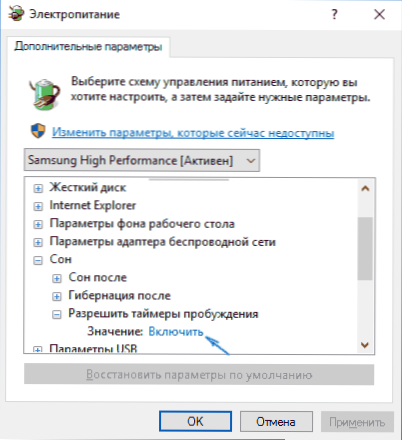
W sekcji „Sleep” otwórz podsekcję ”, aby umożliwić Tiera przebudzenia” i zmienić wartość w „Wyłącz”. Kolejnym parametrem, na który należy zwrócić uwagę, są właściwości karty sieciowej w dyspozytorze urządzeń Windows 10, a mianowicie element, który umożliwia kartę sieciową wyświetlanie komputera z trybu oczekiwania na karcie Control Power Control.
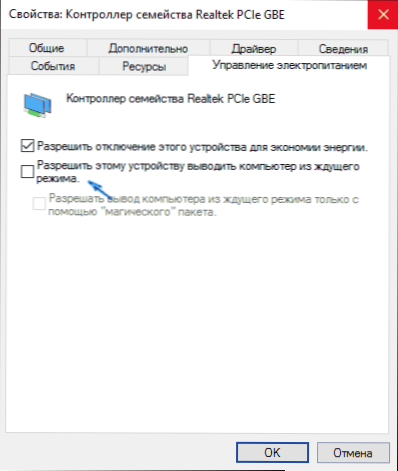
Odłącz ten parametr, zastosuj ustawienia i spróbuj ponownie wyłączyć laptopa.
Komputer z systemu Windows 10 (PC) nie wyłącza
Jeśli komputer nie wyłączy się z objawami podobnymi do tych, które zostały opisane w sekcji na temat laptopów (t.mi. Kontynuuje hałas z wyłączonym ekranem, natychmiast włącza się ponownie po zakończeniu pracy), wypróbuj metody opisane powyżej, tutaj o jednej różnorodności problemu, który został do tej pory zauważony tylko na PC.
Na niektórych komputerach, po zainstalowaniu systemu Windows 10, podczas wyłączania monitor przestał się wyłączać, t.mi. Przejdź do trybu zmniejszonego zużycia energii, ekran kontynuuje „świecący”, choć jest czarny.
Aby rozwiązać ten problem, mogę zaoferować tylko dwa sposoby (być może w przyszłości znajdę inne):
- Ponownie zainstaluj sterowniki karty wideo z pełnym usuwaniem poprzedniego. Jak to zrobić: instalacja sterowników NVIDIA w systemie Windows 10 (odpowiednia również na karty graficzne AMD i Intel).
- Spróbuj ukończyć pracę z rozłączonymi urządzeniami USB (w każdym razie spróbuj wyłączyć wszystko, co można wyłączyć). W szczególności problem został zauważony w obecności połączonych gamepad i drukarek.
W tej chwili są to wszystkie znane mi decyzje, które zwykle pozwalają rozwiązać problem. Większość sytuacji, w których system Windows 10 nie jest wyłączony z brakiem lub niezgodnością poszczególnych kierowców chipsetów (więc zawsze warto sprawdzić). Przypadki z nie-obracającym monitor z podłączonym gamepadem są podobne do jakiegoś błędu systemu, ale nie znam dokładnych powodów.
Uwaga: zapomniałem innej opcji-z jakiegoś powodu wyłączyłeś automatyczne aktualizacje systemu Windows 10 i jest ona zainstalowana w oryginalnej formie, być może warto aktualizować: wiele podobnych problemów znika od użytkowników po kolejnych aktualizacjach.
Mam nadzieję, że opisane metody pomogą dowolnemu czytelnikowi, a jeśli nagle nie będą w stanie podzielić się innymi rozwiązaniami problemu, który działał w ich przypadku.

